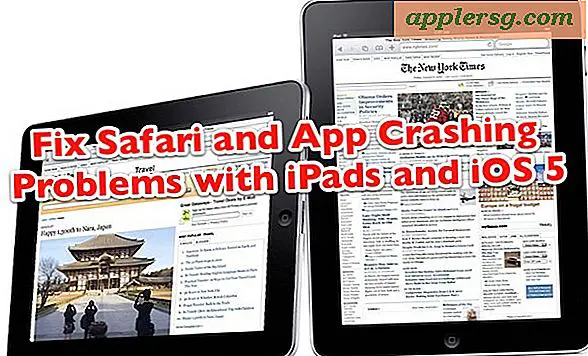Ziehen Sie Finder-Objekte per Drag & Drop in das Terminal, um ihren vollständigen Pfad und Namen automatisch einzugeben

Sie können den vollständigen Pfad und Namen eines Finder-Objekts sofort in das Terminal drucken, indem Sie ein Objekt aus dem Finder-Fenster in ein Terminal-Fenster ziehen. Sobald das Finder-Objekt in das Terminal abgelegt wurde, wird der gesamte Pfad zum Objekt automatisch sofort eingegeben, wobei sowohl die Groß- und Kleinschreibung als auch automatisch das entsprechende Feld ausgefüllt wird - zwei Fehlerquellen für viele OS X-Benutzer .
Dies ist ideal, um einen Datei- oder Ordnerpfad in das Terminal zu kopieren, was wir bereits vorher behandelt haben, aber es ist auch sehr nützlich, um einen langen Dateinamen oder Anwendungsnamen in das Terminal einzugeben, ohne sich Gedanken über das Gehäuse machen zu müssen wie man Dinge wie Sonderzeichen oder Leerzeichen in Datei- und Ordnernamen richtig eingibt - der Drag & Drop-Trick deckt das gesamte Gehäuse und den passenden Abstandscode ab - und natürlich ist es auch praktisch, sich in der Kommandozeile zu bewegen.
Es ist mit allen Versionen von Mac OS X kompatibel und funktioniert sowohl in der Terminal-App als auch in iTerm / iTerm2-Anwendungen. Sie können es selbst ausprobieren, aber wir überprüfen auch, wie es mit einem Screenshot-Beispiel funktioniert, bei dem automatisch der Name einer Anwendung mit gemischter Groß- / Kleinschreibung eingegeben wird, was vielen neuen Benutzern im Terminal schwer fällt.
Im Folgenden habe ich Quartz Composer auf eine Registerkarte "Terminal" gezogen, während nano geöffnet war. Sie können das Quartz Composer App-Symbol leicht durchscheinend sehen, wenn es über das Terminal-Fenster bewegt wird, bevor es mit dem Loslassen des Mausklicks "gelöscht" wird. Hier wird es als Pfad zu einem Alias-Befehl eingefügt und verkürzt die Syntax zum Starten von Quartz Composer von der Eingabeaufforderung von OS X:

Sobald der Ordner oder die Datei (oder in diesem Fall die Anwendung) in das aktive Terminalfenster verschoben wurde, wird der vollständige Pfad sofort und direkt in das Terminal eingegeben, in dem sich die Eingabeaufforderung befindet. In diesem Beispiel handelt es sich um ein Nanodokument. Daher wird der vollständige Pfad in die nano-Datei eingegeben, in der sich die Eingabeaufforderung in einer bash_alias-Datei befand, wie im folgenden Screenshot gezeigt:

Beachten Sie, dass es jetzt nicht mehr "Quartz Composer" ist, sondern als "Quartz \ Composer.app" angezeigt wird - dieser Unterschied zwischen dem Anwendungsnamen in der GUI und der Darstellung in der Befehlszeile ist eine Hauptursache für Verwirrung und Fehler für viele Benutzer, die neu im Terminal und der Befehlszeile in Mac OS X sind. Dieser Trick-und-Drop-Trick behebt das, indem das \ vor dem Anfang eines Speicherplatzes hinzufügt und die gesamte Großschreibung für Sie ordnungsgemäß verwaltet - weniger Raum für Benutzerfehler lassen .
Dies ist eine Art alter Trick, aber wenn Sie das nächste Mal im Finder sind und auf eine Datei oder ein Verzeichnis innerhalb des Terminals zugreifen möchten, probieren Sie dies aus. Ich finde, dass es schneller ist als Tab-Vervollständigung für tief vergrabene Dateien.